یوتیوب (YouTube) چیست؟
تاریخچه یوتیوب
یوتیوب (YouTube) چیست؟یوتیوب دومین شبکهاجتماعی محبوب دنیا بعد از فیسبوک است که در سال ۲۰۰۵ توسط سه همکار که در Paypal کار می کردند پایه گذاری شد. قبل از آن بنیان گذاران آن تجربه موفق Flicker را داشتند و یوتیوب با پلتفرم کامل تری پا به میدان گذاشت. بیشتر ویدیوهای بارگذاری شده در شبکه یوتیوب توسط افراد عادی است و رسانه هایی مانند CBS و BBC از پر طرفدارترین کانال های آن هستند. دسترسی به یوتیوب از سال ۲۰۰۵ به صورت دوره ای در ایران امکان پذیر نبود اما از سال ۲۰۰۹ یعنی ۴ سال پس از تاسیس یوتیوب به طور کامل دسترسی به آن غیر ممکن گردید.
در ادامه مقاله همراه سوین هاست باشید.
یوتیوب در سال ۲۰۰۵ توسط سه همکار که در Paypal کار می کردند پایه گذاری شد
اهمیت توسعه ی کسب و کار در یوتیوب
شبکه ی یوتیوب از ابتدای عرضه در سال ۲۰۰۵ تاکنون، به منبع رسانه ای مدرنی تبدیل شده است. در حال حاضر، یوتیوب با بیش از ۲۴۰۰ کانال ویدیوها را به دست یک میلیارد مشترک می رساند. برطبق رتبه بندی الکسا، این برنامه را گوگل در ۲۰۱۶ خرید و اکنون در رتبه ی دوم جهانی و ترافیک وب داخلی قرار دارد.
بازاریابی با محتوای ویدئویی ارزش سرمایه گذاری فراوانی دارد که یوتیوب را به عنوان عاملی کلیدی مطرح می کند. پلتفورم ویدیویی یوتیوب با گوگل پیوندی تنگاتنگ دارد که بستر اجتماعی و تأثیرگذاری برای بازاریابی و تجارت به نظر می رسد. بنابراین، بررسی و مطالعه ی مزایا و روندهای بازاریابی محتوای ویدیویی آنلاین از اهمیت بسیاری برخوردار خواهد بود. ساخت و تولید محتوای ویدیویی در یوتیوب روشی بینظیر برای تقویت و اعتبار کسب و کارهای آنلاین است. برای داشتن کسب و کار آنلاین و توسعه ی آن و فعالیت در یوتیوب اولین گام دانلود یوتیوب است.پس از دانلود و نصب یوتیوب باید شیوه ی ساخت حساب کاربری و توسعه ی کسب و کار را بیاموزید.
کانال یوتیوب چیست؟
برای عضویت در یوتیوب فقط به یک جیمیل نیاز دارید. پس از ساخت حساب، میتوانید برای درآمدزایی، آن را به کانال تبدیل کنید. زمانی که به عضوی از یوتیوب تبدیل می شوید، این پلتفرم به صورت یک کانال شخصی را به شما اختصاص می دهد. این کانال قسمت هایی دارد که به نحوی طراحی شده اند که یک توصیف کوتاه شخصی، فایل های بند انگشتی از ویدیوهایی که آپلود کرده اید، اعضای که کانال آن ها را سابسکرایب کرده اید، ویدیوهایی از اعضای دیگر یوتیوب که آن ها را به عنوان ویدیوهای مورد علاقه خود انتخاب کرده اید، لیست هایی از اعضایی که دوستان شما هستند و بخشی برای کامنت گذاشتن افراد دیگر در مورد کانال شما را نمایش می دهد.
شما می توانید کانال شخصی فرد دیگری را با کلیک کردن روی نام کاربری وی مشاهده کنید. در این بخش شما می توانید تمامی ویدیوهای یوتیوبر مذکور به همراه ویدیوهایی که به عنوان ویدیوهای مورد علاقه خود انتخاب کرده است را ببینید. شما همچنین می توانید ببینید که این شخص کانال های چه کسانی را سابسکرایب کرده است. کانال های شخصی به شما اجازه گشت و گذار در یوتیوب به عنوان یک شبکه اجتماعی را به جای این که تنها یک دیتابیس ساده ویدیویی باشد، می دهد. شما می توانید کاربرانی که مدل های مختلفی از ویدیو را دوست دارند پیدا کنید و متوجه شوید که در حال مشاهده چه چیزی هستند.
حال بیایید با هم ببینیم نحوه فعال سازی یوتیوب در این زمینه به چه صورت است. زمانی که شما اکانت خود را ایجاد می کنید، کانال شخصی شما مانند یک بیابان دیجیتال است، همه بخش ها خالی هستند. خوشبختانه، یوتیوب تبدیل کردن کانال شخصی شما به یک مقصد مجازی جذاب را بسیار ساده کرده است. بعد از پر کردن اطلاعات پروفایل خود، می توانید الگوی رنگی کانال شخصی خود را تنظیم کنید. می توانید برای این کار از الگوهای رنگی پیشنهادی یوتیوب استفاده کنید یا الگوی رنگی خود را با استفاده از ارزش های رنگی هگزادسیمال ایجاد کنید.
با استفاده از یک منوی ساده، می توانید ترکیب بندی کانال شخصی خود را تغییر دهید. می توانید انتخاب کنید چه بخش هایی دیده و چه بخش هایی پنهان شوند، می توانید تصمیم بگیرید که این بخش ها در سمت چپ صفحه وب باشند یا سمت راست. این آپشن ها باعث می شوند بتوانید یک کانال منحصر به فرد را ایجاد کنید.
زمانی که کانال خود را راه اندازی کردید، وقت پر کردن فیلدهای خالی رسیده است. در سایت بچرخید و ویدیوهایی که واقعاً دوست دارید را انتخاب کنید. شما می توانید ویدیوها را مشاهده کرده و با کلیک کردن روی Favorite آن ها را به بخش Favorites کانال شخصی خود اضافه کنید. شما می توانید اکانتی که ویدیو را آپلود کرده است سابسکرایب کنید تا متوجه ویدیوهای بعدی وی نیز بشوید. یک اسکرین شات از آخرین ویدیوی فرد مذکور در بخش Subscription کانال شخصی شما در این صورت به نمایش در می آید. زمانی که یک ویدیو را آپلود می کنید، در بخش بالا سمت راست کانال شما به نمایش در می آید (مگر این که طرح بندی صفحه را عوض کرده باشید.) همان طور که ویدیوهای بیشتری را آپلود می کنید، بخش Videos کانال شخصی خود را پر می کنید و آخرین کلیپ در بالا سمت راست پروفایل شما قرار می گیرد.
آموزش کار با یوتیوب
شبکه ی یوتیوب برای کسب درآمد و توسعه ی آن به ما کمک می کند. اگردر یوتیوب تازه واردید نباید نگران باشید، روش کار با آن راحت است.برای مشاهده ی ویدیوها و بارگذاری آن ها باید حساب کاربری داشته باشید. قوانین جدید یوتیوب: یکی از شرایطِ فعالیت در یوتیوب رعایت قوانین کلی (تناسب محتوا با خط مشی های تبلیغات) و خودداری از انتشار محتوای نامناسب و توهین آمیز، تبلیغ مواد مخدر، کپی رایت محتوا دیگر شبکه ها، محتوای نژادپرستانه است. اگر ماهیت کانال کسب و کار باشد و محتوای تبلیغاتی در برخی از ویدیوها رعایت نشده باشد، کانال شما مسدود میشود.
اخیرا یوتیوب، محتوای تولیدی برای کودکان را از محتوای تولیدی بزرگسالان جدا کرده است و در زمینه محتوای کودکان سختگیری زیادی میکند و به صورت معمول تبلیغ نشان نمیدهد و درآمد پایینی از آن خواهید داشت. پس حواستان باشد در تنظیمات تیک محتوا برای کودک را نزنید.
یکی از رایج ترین محتواهای ویدیویی فیلمِ کوتاه است که محصولات و خدمات شما را در یک صفحه ی وب نشان می دهد. دیگر محتواهایی ویدیویی شامل ویدیوهای وبلاگ، مصاحبه های ویدیویی، فیلم های ویدیویی، فیلم های عرضه ی محصول، فیلم های بررسی محصول، فیلم های توصیفی، فیلمهای پخش زنده، فیلم های تبلیغاتی است. یوتیوب شش نوع تبلیغات متنوع معرفی میکند که عبارت اند از:
- تبلیغات استاندارد یوتیوب (True View)
- تبلیغات ویدیویی مسدودشدنی (True View)
- تبلیغات ویدیویی آزاد
- تبلیغات Bumper
- تبلیغات Display
- تبلیغات Overlay
- کارت های اسپانسردار
در این بخش، چگونگی ساخت حساب کاربری تجاری یوتیوب را آموزش می دهیم.
- وارد حساب کاربری گوگل شوید؛ یعنی به آدرس یا یک حساب جدید می سازید و آن را مشخصاً به کانال تجاری یوتویوب تان اختصاص دهید.
- وقتی حساب کاربری گوگل را ساختید، آن را به صفحه ی اصلی یوتیوب خود منتقل کنید.
- به قسمت تنظیمات یوتیوب خود بروید و گزینه یmy channelرا کلیک کنید.
- از گزینه ی my channel روی دکمه ی Customize Channel بزنید.
- در صفحه ی بازشده گزینه ی View additional features انتخاب کنید.
- برای ساخت حساب کاربری تجاری یوتیوب روی گزینه ی«استفاده از نام تجاری یا نام بهای دیگر» کلیک کنید. با این کار، به صفحه ی دیگری میرود و می توانید نام برندتان را وارد کنید.
- روی گزینه ی«create» برای فعالسازی حساب کاربری جدید کلیک کنید.
یوتیوبر به چه کسی گفته می شود؟
همان طور که پیش از این اشاره کردیم، قدرت پیدا کردن یوتیوب جدید نیست و در حال حاضر این پلتفرم بعد از گوگل قدرتمندترین موتور جستجوی دنیا و همچنین سومین سایت در لیست پربازدید ترین سایت های دنیا می باشد. این پلتفرم ادعا می کند که بیش از ۱.۵ میلیارد کاربر فعال داشته و هزاران تولید کننده محتوای ویدیویی دارد که به آن ها یوتیوبر یا اینفلوئنسرهای یوتیوب گفته می شود.
همان طور که مخاطبان بیش از پیش تلویزیون ها و دیگر مدل های سرگرمی های سنتی را رها کرده و به سمت شبکه های اجتماعی و تعامل اجتماعی از طریق اپلیکیشن ها، کانال های آنلاین و شبکه ها روی می آورند، یوتیوب میلیون ها کاربر تعامل برقرار شده را جذب کرده است که اکنون به صورت روزانه بیش از ۴ میلیارد ویدیو تماشا کرده و به صورت ماهانه بیش از ۶ میلیارد ساعت از زمان خود را صرف مشاهده ویدیو در این پلتفرم می کنند
یوتیوبرهای برتر این پلتفرم هم از این موضوع به نفع خود استفاده کرده و هم خودشان در رسیدن به این آمار و ارقام به یوتیوب کمک کرده اند و گروه های بزرگی از مخاطبان را با ایجاد محتواهایی که هم سرگرم کننده و هم معتبر هستند در حالی که روابط مستحکمی را با آن ها ایجاد می کنند، جذب یوتیوب کرده اند.
دانلود Youtube برای موبایل
اپلیکیشن یوتیوب به طور پیش فرض هم در سیستم عامل اندروید و هم در سیستم IOS وجود دارد
اپلیکیشن یوتیوب به طور پیش فرض هم در سیستم عامل اندروید و هم در سیستم Ios وجود دارد اما اگر این اپلیکیشن روی موبایلتان موجود نبود برای دانلود مستقیم یوتیوب، نسخه رسمی آن را می توانید از گوگل پلی یا اپ استور دانلود کنید. بعد از نصب و باز کردن، با کلیک روی ذره بین می توانید کلمه یا جملات دلخواهتان را جستجو کنید و ویدیو مورد نظرتان را مشاهده کنید.
نحوه آپلود ویدیو در یوتیوب
تنظیمات یوتیوب: برای آپلود ویدیو در شبکه یوتیوب از مراحل زیر می توانید اقدام کنید.
- وارد حساب کاربری خود بشوید
بعد از ورود به سایت یوتیوب باید از قسمت sign in وارد اکانت خود بشوید (پیشتر نحوه ساخت اکانت توضیح داده شد) اگر از اپلیکیشن یوتیوب استفاده می کنید باید وارد قسمت سه نقطه بالا شوید و sign in را انتخاب کنید.
- آیکون آپلود را از بالا سمت راست پیدا کنید
بعد از آن که روی آیکون کلیک کردید می توانید از کامپیوترتان ویدیو دلخواه را انتخاب کنید.
- اطلاعات ویدیو را پر کنید
در حالی که ویدیوتان آپلود می شود می توانید اطلاعات مربوط به ویدیو را کامل کنید و تنظیمات آن را شخصی سازی کنید.
برای اینکه اطلاعات را پر کنید باید ابتدا با کارکرد آن ها آشنا شوید:
- Title:به طور پیش فرض اگر عنوانی برای ویدیوتان انتخاب نکنید یوتیوب آن را به صورت ترکیبی از حروف VID به علاوه اعداد نامگذاری می کند. می توانید این قسمت را پاک کنید و عنوان دلخواه خودتان را بنویسید. برای اینکه مطمئن شوید ویدیوتان در قسمت سرچ ظاهر می شود از کلمات کلیدی مناسب در عنوان استفاده کنید. عنوان شما حداکثر ۱۰۰ کاراکتر میتواند باشد که ۷۰ کاراکتر آن در سرچ نشان داده میشود، بنابراین کلمات کلیدی را در ۷۰ کاراکتر اول استفاده کنید تا کلیک بیشتری بگیرید.
- Description: در قسمت توضیحات اطلاعات اضافه تری از ویدیو را به صورت یک متن کوتاه در اختیار دیگران می گذارید. استفاده از کلمات کلیدی در این قسمت هم به پیدا شدن شما در جستجوها کمک می کند. توضیحات شما حداکثر ۵۰۰۰ کاراکتر میتواند باشد. اما حواستان باشد که فقط چند خط اول نمایش داده میشود، بنابراین در خطهای ابتدایی از کلمات کلیدی استفاده کنید و بدون حاشیه رفتن طرح موضوع کنید تا کنجکاوی مخاطب را برانگیزید.
- Tags: قسمت تگ یا همان برچسب به یوتیوب کمک می کند تا متوجه شود ویدیو شما در چه دسته بندی قرار می گیرد و دقیقا راجع به چه مسائلی است مثلا آموزشی، سرگرمی و … . اگر به رنکینگ ویدیو خود توجه دارید حتما این قسمت را پر کنید تا ویدیوتان در آن دسته خاص قرار بگیرد. حداکثر کاراکتر محاز در این بخش، ۵۰۰ کاراکتر است. فقط یادتان باشد که تگها را کاملا مرتبط بزنید چون اگر برای جذب مخاطب بیشتر از تگهای غیرمرتبط استفاده کنید و یوتیوب در جستجوها شما را نشان دهد و کلیک نگیرید، جریمه خواهید شد و اعتبار تگهایتان کم میشود و در جستجوها نشان داده نخواهید شد.
- Translation: در قسمت ترجمه اگر مایل باشید عنوان و توضیحات ویدیوتان به زبان های دیگر نیز نمایش داده شود باید این قسمت را پر کنید. البته به یاد داشته باشید فقط عنوان و توضیحات شما به آن زبان مورد نظر ترجمه می شود و محتوای شما هیچ تغییری نمی کند مثلا زیرنویسی به آن اضافه نمی شود.
- Thumbnails: تصویری است که در ابتدای ویدیوی شما نمایش داده میشود. وقتی کسی شما را جستجو میکند ابتدا این تصویر را میبیند پس بسیار مهمه و میتواند باعث شود که روی ویدیوی شما کلیک شود یا اصلا سمت شما نیاید! مهمترین نکته در طراحی Thumbnails ، سادگی آن است. از طرحهای شلوغ با جزئیات زیاد بپرهیزید چون در جستجو تصویر کوچک شده و طرحهای
- شلوغ بسیار بد دیده میشوند. رزولوشن Thumbnails باید ۷۲۰ در ۱۲۸۰ پیکسل بوده و حجم آن از ۲ مگابایت بیشتر نباشد.
- Playlist: این بخش برای دستهبندی ویدیوها و ایجاد نقشهراه برای مخاطب کاربرد دارد. اگر موضوعات مختلف را در کانالتان پوشش میدهید، با توجه به موضوع آن برای هرکدام به صورت جداگانه Playlist ایجاد کنید تا مخاطبان در پیدا کردن ویدیوهای مربوط به آن دچار سردرگمی نشوند.
- Video Element: مواردی هستند که از طریق یوتیوب میتوانید به ویدیوتون اضافه کنید، با این تفاوت که از طرف کاربر قابل کلیک هستند.
اولین بخش End screen است که در بخش پایانی ویدیوی شما به مخاطب نشان داده میشود. از این قابلیت میتوانید استفاده کنید و سایر ویدیوهایتان را به مخاطب نشان دهید و او را ترغیب کنید که آنها را نیز مشاهده کند.
گزینه بعدی Add Carts است که لینکهایی هستند که در میانه ویدیو به مخاطب نشان داده میشوند که کاربر با کلیک بر روی آن به یک لینک دیگر که میتواند ویدیو شما یا حتی سایت شما باشد، هدایت میشود. - Advanced settings:در قسمت تنظیمات پیشرفته می توانید برخی تنظیمات جزیی را برای ویدیوتان مشخص کنید.
- کامنت هایتان را از جدید به قدیم یا برعکس تنظیم کنید.
- کامنت ها را غیر فعال کنید.
- محدودیت سنی اعمال کنید.
- دسته بندی برای ویدیوتان انتخاب کنید.
- موقعیت جغرافیایی برای ویدیو تعیین کنید.
تاریخ ثبت بزنید و …
تنظیمات یوتیوب
ویدیوهای مختلف باید تنظیمات شخصی مختلفی در شبکه شما داشته باشند. اگر می خواهید تنظیمات امنیتی ویدیوتان را تعیین کنید باید قبل از آپلود ویدیو قابلیت مشاهده توسط افراد مختلف را تعیین کنید
گزینه های تنظیمات به صورت زیر هستند:
- Public:در حالت عمومی هر کسی می تواند ویدیوی شما را ببیند و ویدیو در کانال شما لیست خواهد شد. توصیه می شود اگر روی برندینگتان کار می کنید و به دنبال افزایش اینگیجمنت هستید حالت مشاهده را روی پابلیک تنظیم کنید تا هر کسی به راحتی بتواند با برندتان آشنا شود.
- Unlisted:اگر این گزینه را انتخاب کنید فقط کسانی که لینک ویدیو را دارند می توانند وارد ان شوند و آن را ببینند. اگر کسی وارد کانال یوتیوب شما شود نمی تواند ویدیو را مشاهده کنید و در قسمت ویدیو های پیشنهادی یا سرچ هم ظاهر نخواهد شد.
- Private:در حالت کاملا شخصی ویدیوها فقط توسط شما و کسانی که خودتان انتخاب می کنید، مثلا دنبال کنندگانتان می توانند دیده شوند. ویدیوهای پرایوت در کانال یوتیوب شما لیست نمی شود و برای دیگر کاربران قابل دسترسی نیستند.
- Scheduled: در این حالت یوتیوب به شما اجازه آپلود ویدیو را می دهد اما خودتان زمان انتشار آن تعیین می کنید. مثلا ۱۰ تا ویدیو هم زمان آپلود می کنید و مشخص می کنید که هر هفته یکی از آن ها منتشر شود. تا قبل از زمان مشخص شده ویدیوی شما توسط هیچ کس جز خودتان قابل مشاهده نخواهد بود. این حالت بیشتر برای کسانی که ویدیو های سریالی می سازند یا کمپین های ویدیویی به راه می اندازند مناسب می باشد.
تبلیغات در یوتیوب
یوتیوب به مکانی تبدیل شده است که موزیسین ها و اجرا کننده های گمنام می توانند شانس خود را در آن برای معروف شدن امتحان کنند. جالب است بدانید که Justin Bieber فوق ستاره کانادایی برای اولین بار در یوتیوب کشف شد، همچنین یوتیوب بستر لازم را در اختیار PSY خواننده کره ای قرار داد تا با ویدیوی Gangnam Style وایرال ترین ویدیوی تاریخ یوتیوب را ثبت کند. این ویدیو بیش از ۱ میلیارد بار بازدید شد و لازم است بدانید که این میزان بازدید می تواند درآمد تبلیغاتی قابل توجهی را برای این هنرمند به ارمغان بیاورد.
تبلیغات نمایشی در یوتیوب
تبلیغات نمایشی یوتیوب به عنوان زیرمجموعه ای از شبکه نمایشی گوگل وجود دارد. تبلیغات نمایشی به تبلیغات شما اجازه ظاهر شدن در کنار ویدیوهای یوتیوب مرتبط یا به عنوان پاپ آپ های داخل ویدیوهای یوتیوب را می دهد.
- تبلیغات بنری استاندارد: این تبلیغات شبیه به تبلیغات نمایشی معمولی گوگل هستند که به صورت تبلیغات بنری استاندارد و تبلیغات غنی رسانه ای مطرح می شوند. شما می توانید از دسته بندی های موضوعی و کیووردها جایی که می خواهید این بنرها به نمایش دربیایند استفاده کنید. تصاویر روشن و رنگارنگی که توجهات را به خود جلب می کنند برای این تبلیغات بهترین هستند.
- تبلیغات درون ویدیویی: تبلیغات درون ویدیویی به عنوان پاپ آپ ها درون ویدیوهای هدفگیری شده ای که توسط کوئری های مختلف انتخاب شده اند ظاهر می شوند. URLهای مقصد داخل تبلیغات درون ویدیویی می توانند به لوکیشن های خارج از یوتیوب هدایت شوند.
جمع بندی
یوتیوب شبکه اجتماعی با پتانسیل بسیار برای کسب و کار ها است. کسب درآمد از یوتیوب در ایران کمی سخت به نظر می رسد اما با ترفندهایی می توان این کار را انجام داد. قطعا درصدی از جمعیت میلیاردی که در YouTube وجود دارند می توانند بازار هدف شما باشند و باید به طرز هوشمندانه ای این جمعیت را به خودتان جذب کنید. این کار تنها با انجام تبلیغات در یوتیوب امکان پذیر نیست، اگر می خواهید رابطه ای طولانی مدت و عمیق با مشتریان تان ایجاد کنید باید خودتان تولید کننده محتوا باشید و برای مشتری ارزش ایجاد کنید.



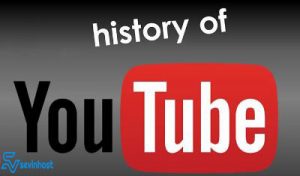

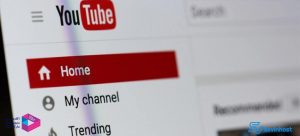
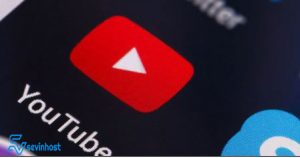
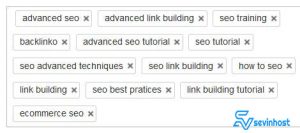





۳ پاسخ
سلام با سپاس از راهنمایی تون. من یک صفحه ی آموزش زبان فارسی دارم در یوتیوب و بینِ آموزشم از بعضی آهنگ ها و فیلم های ایرانی با زیر نویس ترکی و انگلیسی و فارسی استفاده می کنم. آیا این کار با وجود خلاقیت و تغییر کاربری آهنگ، باز هم مشمول کپی رایت میشه؟ باید اسم فیلم و یا اهنگ رو هم حتما در توضیحات تگ کنم؟ و اگر تگ کنم حقوق مادی کل ویدیو به صاحب اون اثر می رسه؟
سوال سومم اینه که آیا مجموع بیینده های کل ویدیوهای کانال برای کسب درآمد از یوتیوب ملاک است یا نه، هر ویدیو باید حداقل بیست هزار بیننده داشته باشه برای صد دلار؟
سایت شما عالی هستش
امیدوارم موفق باشید
مرسی از توضیح عالی و کامل
با عرض سلام.
اول تشکر میکنم بابت مطالب خوب و کامل و کاربردی درمورد یوتیوب.یک سوال داشتم.
میخواستم ببینم دانلود ویدیوها از یوتیوب به روش های غیرمستقیم اشکالی نداره؟ منظورم این هست که حق سازنده ی ویدیو ضایع نمیشه؟ یا خودشون میدونند و راضی هستند؟ یعنی این حق برای سازندگان نثلا ویدیوهای آموزشی در نظر گرفته نشده؟ و ما میتونیم با خیال راحت از طریق سایت ها بصورت غیر مستقیم دانلود کنیم؟ممنون میشم پاسخ بدید: